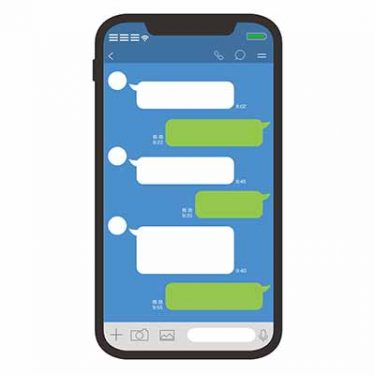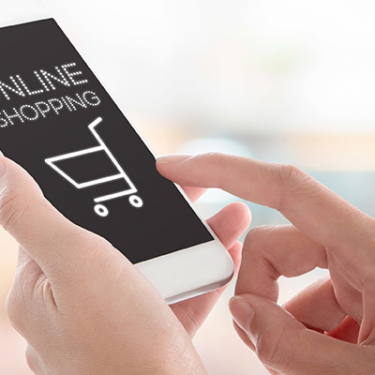音声操作ができるAmazonのアレクサ対応端末。筆者にとって使わない日はないと言ってよいほど毎日便利に使っています。家のどこからでも「アレクサ」の呼びかけ一つで利用したくなるため、アレクサ対応端末がどんどん増えていくアレクサ中毒にさえなりつつあります。
さて、そんなアレクサ。基本的には声で操作するものとなります。「アレクサ、radikoでJ-Waveを再生して」や「アレクサ、キッチンのライトをつけて」といった具合にです。
しかし、アレクサ対応端末を頻繁に使うようになると、毎日指示するのが面倒だったり、少し長めの指示をスラスラ言えない自分にイライラすることもあります。
そんなときにぜひ使っていただきたいのが「定型アクション」という機能。今回はアレクサ対応端末を買ったらぜひ使いこなしてほしいこの便利機能をご紹介いたします。
※この記事では、AmazonのEchoシリーズ、Fire TV、Fire タブレットシリーズなどの、「アレクサ」をウェイクワードとして音声操作ができる端末を総称して「アレクサ対応端末」としています。
目次
「定型アクション」って?
「定型アクション」とはアレクサ対応端末に備わっている機能のひとつです。
ひとたび設定をするだけで、声で指示をしなくても決まった時刻にアクションを実行させたり、1回の指示で複数のアクションを連続して行わせたり、指示するフレーズを自分が発しやすい言葉にカスタムすることもできてしまう、ユーザーにやさしい機能なのです。
たとえばこんなことができます
では実際にどんなことができるか、 その例をいくつか挙げてみましょう。
1. フレーズのカスタム
「Amazonミュージックで最近お気に入りに追加した楽曲を再生」する、を「アレクサ、いつもの」というフレーズで実行させる
2. 連続アクション
「アレクサ、おはよう」と指示することで
- 「おはようございます」「今日は〇月〇日です」とアレクサが返答をし、
- 「天気予報」を読み上げ
- 「Radiko」の再生をはじめる
3. 時刻指定
毎日、朝8時にスキル「ヤマト運輸」を実行する
※その日のヤマト運輸の配送予定を読み上げるスキル(Amazon Alexaの機能)です。
いつもだいたい同じ時間に起きる筆者は、毎朝Radikoを再生したり、朝8時になったらスキル「タイムツリー」でその日の予定を読み上げたり、といったように「時刻指定」に便利さを感じて非常によく使っています。
「定型アクション」の設定方法
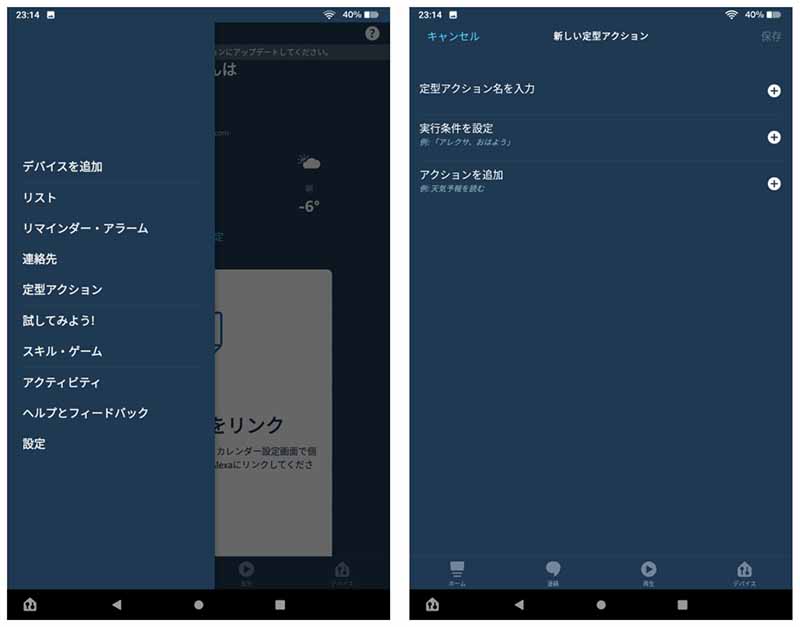 「定型アクション」の設定はアレクサアプリから実施できます。
「定型アクション」の設定はアレクサアプリから実施できます。
1. 「メニュー」から「定型アクション」を選び「+」ボタンをタップ
2. 以下の4つを設定します
a. 定型アクション名
b. 実行する条件(時刻なのか、特定のフレーズなのか、など)
c. 実施するアクション(天気予報、音楽、スキルなど)
d. どのアレクサ対応端末で実施するか
3. 「保存」をタップ
組み合わせ自由自在、実施できるアクションの種類
実施できるアクションは、以下の項目から選ぶことができ、組み合わせは自由自在です。
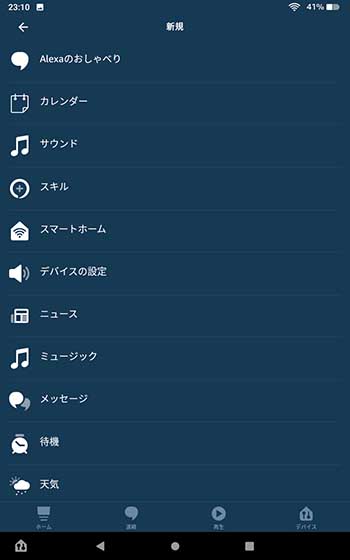 アレクサが、その日の「日付」を読み上げたあとに、「カレンダー」の予定を読み上げ、その後に「ニュース」を伝えてもらう、なんてこともお手の物。
アレクサが、その日の「日付」を読み上げたあとに、「カレンダー」の予定を読み上げ、その後に「ニュース」を伝えてもらう、なんてこともお手の物。
なお、ひとつの定型アクションで利用できる「スキル」はひとつだけ。たとえば、スキル「ヤマト運輸」を実行したあとに、スキル「タイムツリー」を実行させることはできません。どうしてもやりたい場合は、定型アクションをひとつずつ作れば実行できます。
知っておきたいこと
ちなみに、必ずしも、実行したいアレクサ対応端末で定型アクションの設定をする必要はなく、たとえば、Fireタブレットで実行したいアクションを、iPhoneのアレクサアプリから設定することだって可能です。
なお、定型アクションを作る際に設定しなくてはいけない「定型アクション名」は、ただのリスト上の名前に過ぎず、実行するためのフレーズ名ではないということだけ勘違いのないようにしましょう。
たとえば「アレクサ、いつもの」のように好きなフレーズで実行したい場合は、「実行する条件」の項目内にある「特定のフレーズ」を「いつもの」と設定するようにしましょう。
アレクサの便利さを、定型アクションで増大させよう
時刻指定や連続アクションができる定型アクションは一度使うと本当に便利です。声での指示すらせずに向こうから勝手に実行してくれるんならこんなに楽なことはありませんよね。
アレクサ対応端末を使っているけど、定型アクションは未体験だったという方にこそぜひ使ってほしいこの機能。あなたなら、どんな言葉(時間)で、どんなことをしてもらいたいですか?






 うえやま
うえやま